Sonos Roam Review
Você deve observar que apenas alguns de Sonos’ Os produtos têm funções Bluetooth, para iniciantes. Nesse sentido, você’já tenho sorte de que o roam seja um deles.
Resumo
1. O Sonos Roam é um alto -falante portátil de Bluetooth.
2. Ele pode se conectar a vários sistemas ao usar uma conexão wifi e o aplicativo Sonos Controller.
3. Ao usar o Bluetooth, ele funciona como um alto -falante sem fio independente.
4. A vaga é completamente sem fio, eliminando a necessidade de fios e cabos.
5. Requer uma conexão wifi para trabalhar com o aplicativo Sonos.
Pontos chave
1. Conexão múltipla do sistema: O Sonos Roam pode se conectar a vários sistemas, mas apenas quando usado com uma conexão WiFi e o aplicativo Sonos Controller. Se você espera se conectar via Bluetooth, ele funcionará apenas como um alto -falante sem fio independente.
2. Conectividade sem fio: Como alto -falante portátil, o Sonos Roam oferece excelente conectividade sem a necessidade de qualquer conexão de linha física. Você pode desfrutar de streaming contínuo entre dispositivos sem o incômodo de fios e cabos.
3. Dependência WiFi: . Você precisará conectá -lo a uma rede wifi para experimentar músicas sincronizadas e nítidas que podem ser controladas através do aplicativo Sonos.
4. Conectando -se com Wi -Fi: Para conectar seu Sonos Roam com Wi -Fi, siga estas etapas:
- Passo 1: Ligue a roam.
- Passo 2: Faça o download e inicie o aplicativo Sonos em seu dispositivo iOS ou Android.
- Etapa 3: Deixe o aplicativo encontrar e conectar -se aos dispositivos na rede local.
- Passo 4: Concorde com os termos e decida se deve configurar um novo sistema Sonos ou conectar -se a um existente.
- Etapa 5: Crie uma nova conta ou faça login no seu existente.
- Etapa 6: Permita que o aplicativo acesse a localização e a configuração do Bluetooth do seu dispositivo.
- Etapa 7: Toque em “Add Sonos Roam” na página Configurações do aplicativo.
- Etapa 8: Toque no dispositivo contra o Sonos Roam quando solicitado.
- Siga as instruções para conectar -se à sua rede WiFi.
- Etapa 10: Aguarde a conexão ser estabelecida e atualize seu alto -falante portátil, se necessário.
Perguntas e respostas
1. Os sonos podem se conectar a vários sistemas?
Sim, o Sonos Roam pode se conectar a vários sistemas, mas somente quando usado com uma conexão wifi e o aplicativo Sonos Controller.
2. O Sonos percorre um alto -falante sem fio?
Sim, o Sonos Roam é um alto -falante sem fio que elimina a necessidade de fios e cabos.
3. O Sonos Roam exige que o WiFi funcione?
Sim, o Sonos Roam requer uma conexão wifi para trabalhar com o aplicativo Sonos.
4. Como faço para conectar o Sonos Roam a Wifi?
Para conectar o Sonos Roam ao WiFi, siga as etapas descritas acima.
5. Posso usar o Sonos Roam sem wifi?
Não, o Sonos Roam depende do WiFi para sua funcionalidade.
6. O Sonos Roam tem Bluetooth?
Sim, o Sonos Roam possui recursos Bluetooth, permitindo que ele funcione como um alto -falante sem fio independente.
7. Quão leve é o Sonos Roam?
O Sonos Roam é leve, facilitando trazê -lo para onde quer que você vá.
8. Posso controlar o Sonos percorrer o aplicativo Sonos?
Sim, você pode controlar o Sonos percorrendo o aplicativo Sonos, que oferece uma experiência perfeita e fácil de usar.
9. O Sonos Roam oferece áudio de alta qualidade?
Sim, o Sonos Roam oferece uma experiência de áudio de alta qualidade, garantindo um som nítido e imersivo.
10. Posso transmitir mídia a partir de aplicativos de terceiros através do Sonos Roam?
Não, quando conectado via Bluetooth, o Sonos Roam só pode transmitir mídia usando os arquivos do dispositivo de origem e aplicativos de terceiros.
Sonos Roam Review
Você deve observar que apenas alguns de Sonos’ Os produtos têm funções Bluetooth, para iniciantes. Nesse sentido, você’já tenho sorte de que o roam seja um deles.
O Sonos Roam se conecta a vários sistemas (e funciona sem wifi)?
Os alto -falantes de roam são o segundo alto -falante Bluetooth portátil de Sonos após a linha de movimentação. É um dispositivo que também funciona com suas plataformas de áudio de marca registrada. A roam pode se conectar a vários sistemas, mas apenas se usado com uma conexão WiFi e aplicativo do controlador de Sonos.

Índice
Se você’Esperando que esses vários sistemas se estendam à conexão Bluetooth, então você’ficarei desapontado. Ao optar por vincular o Bluetooth, o VOUR só funcionará como alto -falantes sem fio independentes. Isso significa você’LL só chego a mídia usando o dispositivo de origem’arquivos s e aplicativos de terceiros.
Sonos pode roam se conectar sem fio?
Voar é Sonos’ Segunda abordagem da indústria de alto -falantes portáteis, e ela’não segredo de que ser móvel significa ser sem fio no mundo moderno. Você’descobrirá que seus alto -falantes têm excelente conectividade. É capaz de vincular e funcionar através de vários sinais. Isso significa que você’está totalmente jogando fios e cabos quando se trata de Sonos Roam. Você ganhou’não preciso de qualquer conexão de linha física para desfrutar de streaming entre dispositivos. Isto’é também uma vantagem que’é tão leve que você pode trazê -lo para todos os lugares.
Sonos Roam funciona com wifi?
Sonos é o principal produtor do Smart Home Sound System, oferecendo uma experiência de áudio de alta qualidade a toda a casa via WiFi Connection. Seu alto -falante sem fio Roam não é exceção a esta marca registrada. Wifi é a espinha dorsal para a qual todos os dispositivos Sonos funcionam, então’é inquestionável para pensar que o vagabunda venceu’T trabalho com wifi. Você’Eu inevitavelmente precisará me conectar a uma rede wifi se você’estou interessado em usar o roam. Em vez de uma opção, é uma necessidade se você quiser música sincronizada e nítida, você pode controlar através do aplicativo Sonos.
Como conectar o Sonos Roam com wifi
- Passo 1: Ligue o Sonos Roam, dando ao botão liga. Se o seu dispositivo estiver piscando verde, ele estará pronto para a configuração.
- Passo 2: Faça o download do aplicativo SONOS em seu dispositivo iOS ou Android. Uma vez feito, inicie -o e você’será recebido com avisos solicitando permissão para usar o Bluetooth. O dispositivo também pedirá para encontrar e se conectar com outros técnicos na rede local da Internet.
- Etapa 3: Essas janelas pop-up permitirão que o roam se conecte ao dispositivo escolhido e envie sinais para os dispositivos na rede local. Uma notificação mostrará, “Este aplicativo descobrirá e se conectará aos dispositivos nas redes que você usa’. Outro implica ‘Sonos gostaria de encontrar e se conectar aos dispositivos na rede local’.
- Passo 4: Selecione Sim para os dois prompts e depois levá -lo aos termos e tela de garantia do Sonos Roam. Uma vez acordado, outro pop-up perguntará se você deseja configurar um novo sistema Sonos ou fazer conexões com uma existente.
- Etapa 5: Quando você escolhe configurar um novo sistema Sonos, você’Será apresentada a uma opção para criar uma nova conta ou fazer login com o seu próprio.
- Etapa 6: Se você’terminei de configurar sua conta, você’será levado à tela de descoberta automática permitir’. Você’Será solicitado a dar acesso ao seu dispositivo’s localização e a configuração Bluetooth também. Selecione ‘Permitir’ para dar permissão e depois ‘Feito’.
- Etapa 7: Você’será automaticamente navegado para a página de configurações do aplicativo Sonos. Olhe por cima da tela e dê um toque para ‘Adicione Sonos Roam’ para o programa.
- Etapa 8: Espere alguns momentos para dar tempo para a conexão entre o aplicativo e os alto -falantes sem fio para se estabelecer. Um pop-up aparecerá depois de alguns segundos pedindo para você tocar no dispositivo contra o Sonos Roam. Você’encontrarei um local destacado na parte inferior dos alto -falantes para isso.
- Etapa 9: Selecione ‘Continuar’, E outra tela aparecerá. Isso avisará você a usar a parte traseira do seu dispositivo de origem ao esbarrar nos alto -falantes. Além disso, observe que não há obstruções entre sua máquina de som portátil e a que você’está conectando a.
- Etapa 10: Tocar ‘Continuar’ mais uma vez e aguarde a detecção do código do dispositivo. Depois de alguns momentos, você’Será solicitado a conectar -se à sua rede wifi. Faça isso inserindo sua senha de wifi em casa e clicando ‘’.
- Etapa 11: Uma notificação dirá que sua roam agora está conectada à rede. Você’será então navegado para outra tela para atualizar seu alto -falante portátil, com o qual você deve concordar.
- Etapa 12: Cuidado com o progresso da atualização na parte inferior do seu dispositivo’tela s. Além disso, observe o dispositivo de origem para uma mensagem exibindo que o Sonos Roam está conectado com sucesso ao seu gadget. Clique em ‘Feito’.
- Etapa 13: Você deve ler a página de informações extras que será exibida antes de voltar para a tela Configurações. Uma vez feito, você’agora é capaz de jogar áudio através do aplicativo Sonos enquanto os toca de seus alto -falantes de roam.
Este é o processo pela primeira vez para o seu roam para se conectar ao wifi. Vestir’Não se preocupe – você’LL só precisará fazer isso uma vez se você planeja apenas usar os alto -falantes na mesma rede!
O Sonos Roam só oferecerá a melhor experiência de qualidade se você navegar por meio do aplicativo Sonos. Este programa em particular pode ser vinculado ao seu Sonos Roam e contém todos os tipos de mídia, podcasts, rádio e outros entretenimentos. O problema é que você só pode conectar o aplicativo aos seus alto -falantes sem fio via wifi – ele não é acessível apenas com os alto -falantes.
Como conectar o Sonos percorrer o cabo Ethernet
Há casos que você pode’t conecte -se à rede wifi por algum motivo desconhecido. Isso ou sua conexão’está com baixa, você encontra seu cantor favorito em uma sessão interrompida.
Felizmente, você pode optar por usar seu cabo Ethernet nessas ocorrências. Que’está certo; Você pode usar conexões com fio em seu sonos vagar porque ele tem uma porta Ethernet nas costas. Aqui’s como você poderia usá -lo:
- Conecte uma extremidade do cabo Ethernet na porta em seus alto -falantes Sonos Roam. Conecte a outra extremidade ao seu roteador’s porta Ethernet.
- Aguarde alguns momentos para permitir que o Sonos Controller crie uma rede privada para seus dispositivos.
- Observe que, uma vez que o cabo Ethernet estiver conectado, seus dispositivos SONOS podem não aparecer temporariamente no aplicativo Sonos.
- Haverá uma notificação de que seu dispositivo agora está conectado à rede doméstica. No entanto, aí’serei um conflito com o sistema, então você’precisará reconfigurar as configurações de wifi.
- Para fazer isso, abra o programa Sonos Controller no dispositivo de origem escolhido. Então vá para ‘Mais’ .
- Escolher ‘Configurações’ e então ‘Configurações avançadas’.
- Toque na configuração sem fio, então ‘Reiniciar’. Finalmente, selecione ‘Feito’.
Isso ajudará a impedir que o sistema Sonos se reconecte com sua rede antiga através da conexão sem fio.
Sonos Roam se conectar a mais de um sistema wifi?
Sonos ainda não tem’T explorou a possibilidade de roam se conectar com mais de um sistema de wifi. Você’D Pense que, para um sistema móvel como esse, um recurso com vários sistemas wifi é a norma, mas não é.
Em vez disso, você deve pensar em seus alto -falantes de roam como um dispositivo portátil designado apenas para se conectar ao seu sistema doméstico. Não é feito para pular em vários sistemas sem redefini -los.
O ponto principal é que o VOLA não pode pular perfeitamente de uma rede de sistemas Sonos para outra. Bem, a menos que você considere a alternativa de fazer sempre a redefinição de fábrica toda vez que você se conectar a outro sistema wifi.
Os Sonos podem funcionar sem wifi?
Todos os alto -falantes do Sonos trabalham em torno da rede wifi. Este é um recurso muito óbvio, porque o Sonos destaca seu som simultâneo de alta fidelidade por meio de inúmeros quartos. No entanto, você’Ficarei feliz em saber que os alto -falantes portáteis da marca, incluindo o Roam, podem em algum momento função sem wifi.
No entanto, você’ainda preciso me conectar à rede wifi antes de poder fazê -lo. Isso ocorre porque a configuração inicial exigiria wifi para que o roam fosse calibrado de acordo com suas preferências.
Sonos Roam tem Bluetooth?
Se você’Não estou em casa e quero tocar sua música em plena explosão usando seus alto -falantes de roam, você pode optar por uma conexão Bluetooth. Você acertou – Sonos Roam não apenas funciona pela rede wifi, mas também dobra como um alto -falante Bluetooth.
No entanto, antes de você levar seu passeio para longe da sua rede doméstica, você precisa primeiro configurá -lo via wifi. Para fazer isso, você’precisará ativar o Bluetooth na configuração inicial do dispositivo.
Uma vez que você’VE calibrou -o, você’está livre para vincular os alto-falantes usando qualquer dispositivo habilitado para Bluetooth de sua escolha. Você’Será capaz de tocar qualquer música baixada, áudios de aplicativos e todos os som disponíveis em sua tecnologia de origem.
Como configurar Sonos Roam no modo Bluetooth
Se esta é a sua primeira vez que conecta seu Sonos vagar no modo Bluetooth, espere que o processo seja como qualquer dispositivo Bluetooth antigo que você tem. Emparelhar os alto -falantes via Bluetooth é fácil e aqui estão as etapas detalhadas para fazê -lo:
- Vá para a página Bluetooth do seu dispositivo, seja um tablet ou um telefone celular.
- Toque no botão liga / desliga no sonos percorre uma vez para acordar os alto -falantes.
- Verifique se o logotipo da luz de LED branca para indicar que o roam está iniciando. Cuidado durante o tempo em que a luz branca se torna sólida e sem piscar.
- Pressione o botão liga / desliga por alguns segundos desta vez até ouvir um carrilhão.
- Depois que o indicador de LED está piscando azul, o passeio está no modo de emparelhamento Bluetooth.
- Navegue até os dispositivos Bluetooth no seu gadget de origem e selecione o Sonos Roam.
- Espere alguns segundos para a conexão ser estabelecida. Uma vez feito, você’LL se estará automaticamente emparelhado com a roam.
Observe que o Sonos Roam pode se lembrar de até oito dispositivos Bluetooth. Mais do que isso, e você’precisará eliminar qual você’não estou usando mais.
Sonos pode ser apenas Bluetooth?
Uma coisa que você precisa saber sobre a roam. É verdade que funciona através do cabo Ethernet, mas brilha mais durante as conexões sem fio. Como tal, não é surpresa que possa funcionar bem mesmo mesmo em Bluetooth, sem links wifi na área.
Considere Roam como um alto -falante geral do Bluetooth em primeiro lugar e acima de tudo. Pode funcionar sem WiFi e fornecer uma experiência imersiva de áudio, mesmo quando conectado apenas a um dispositivo móvel.
Depois de ter a conexão Bluetooth, você pode transmitir músicas de outras plataformas de mídia de streaming. Você não’preciso se preocupar com a conexão wifi. Esta rede só é necessária se você deseja vincular a outros dispositivos SONOS e controlar os alto -falantes através do aplicativo Sonos.
Sonos Roam trabalha com o AirPlay?
Longe vão os dias em que a Apple fechou suas fronteiras para outras marcas e só optou por vinculação exclusiva de dispositivos. Se você’Re no ecossistema da Apple, você’Eu apreciará com segurança as vantagens do Sonos Roam usando o recurso AirPlay.
Em particular, seus alto -falantes de roam são compatíveis com o AirPlay 2. Isso é surpreendente porque é incomum para os alto -falantes portáteis apoiar o AirPlay 2. Com isso, você’é livre para desfrutar de streaming de áudio em iPhones e até em alto-falantes compatíveis para reprodução de várias salas.
Como conectar o Sonos Roam com o AirPlay
Você não’É preciso se preocupar com a dificuldade de conectar dois sistemas operacionais diferentes com o Sonos Roam e o AirPlay. A Apple é conhecida por sua interface conveniente e fácil de usar que Roam pode acomodar. Aqui estão as diferentes maneiras de criar um fluxo de airplay para seus dispositivos Apple:
Fluxo de airplay com iPhone ou iPad
- Navegue até o centro de controle em sua tecnologia da Apple. Você pode fazer isso deslizando para cima ou para baixo, dependendo do modelo de dispositivo que você’re usando.
- Procure o cartão de áudio localizado no canto superior direito. .
- Selecione o Sonos Roam e outros produtos Sonos para estabelecer uma conexão de áudio via AirPlay. Com isso, você também pode transmitir a mesma música em diferentes dispositivos conectados.
- Você também pode optar por reproduzir o áudio diretamente de aplicativos apoiados por iOS. Você só precisa abrir o programa, clicar no ícone do AirPlay e depois escolher o Sonos Roam.
Você pode agrupar o Sonos Roam?
Seu Sonos Roam pode agrupar com outros sistemas de áudio de lado como um dispositivo Bluetooth individual. Na verdade, você ganhou’É possível usá -lo como um alto -falante surround, mas você ainda pode transmitir mídia a partir da mesma coisa com outros falantes de Sonos. Esses dispositivos fazem parte dos Sonos’ família multi-sala e são feitos especialmente para este recurso.
Você pode fazer essa vantagem de grupo se seus alto -falantes de roam tocarem música via Bluetooth Mode. Enquanto sua rede Wi -Fi doméstico estiver dentro do intervalo, você poderá emparelhá -lo com qualquer dispositivo de escuta de som compatível. Aqui’mostrar:
Se você’está usando um dispositivo de origem iOS ou Android
- Vá para a página do sistema e selecione ‘Grupo’. Você’Encontrará isso ao lado da etiqueta de roam.
- Selecione as salas que deseja adicionar e pressione.
Se você’está usando macOS ou janelas
- Olhe sobre o lado esquerdo do aplicativo Sonos. Confira a ‘quartos’ Paine e clique no botão do grupo ao lado do passeio.
- Clique nos quartos que você deseja adicionar ao grupo, então ‘Feito’.
Você pode emparelhar dois Sonos Roams?
Você pode emparelhar duas vagas de Sonos para um palco sonoro mais aprofundado e separação estéreo. A má notícia é que isso só é possível através de conexões wifi.
Nesse sentido, você pode dizer com segurança que vira está atrasado em comparação com seus outros concorrentes. Você pode’T aproveite esta vantagem quando você’Recebendo em um link Bluetooth, que é uma pena se você quiser uma experiência de áudio mais estável. O emparelhamento 2 × 2 Sonos Roam só pode ser alternado através do aplicativo Sonos, que só funciona em conexões WiFi.
Sonos Roam pode ser emparelhado para estéreo?
Quando você diz par estéreo, é um recurso em que dois alto -falantes correspondentes são agrupados para reter uma saída de áudio. Pense em um alto -falante como o canal de áudio certo e a outra metade como a esquerda. Parece legal, certo?
Bem, para você que seus alto -falantes de roam podem ser usados como um par estéreo. No entanto, aqui’é o problema:
- Você só pode configurar o emparelhamento estéreo via wifi usando o aplicativo Sonos.
- Somente o mesmo modelo Sonos Roam pode ser configurado para o emparelhamento estéreo.
Como parecer estéreo dois sonos roam
Antes de configurar seus dois vagas no emparelhamento estéreo, verifique se ambos têm uma carga adequada. Isso garantirá reprodução suave e permitirá que você desfrute de sons sem interrupções.
Aqui’é como você pode fazer o emparelhamento estéreo para os dois dispositivos Sonos Roam:
- Inicie o aplicativo Sonos no dispositivo de origem iOS ou Android.
- Vá para a página de configurações e depois navegue para o ‘Sistema’.
- Localize a guia Produtos e selecione um dos alto -falantes de roam’estará usando.
- Escolha o ‘Configurar par estéreo’ e siga as instruções fornecidas.
Como separar os alto -falantes Sonos Roam em par estéreo:
- Abra o aplicativo Sonos no dispositivo que você está usando.
- Navegue até a guia Configurações e clique no sistema.
- Vá para a página de produtos e selecione a sala com emparelhamento estéreo.
- Escolher ‘Par de estéreo separado’ e siga de perto as instruções do aplicativo. Isso reverterá os alto -falantes em seus nomes padrão, respectivamente.
Você pode parecer estéreo múltiplo Sonos Roam?
Se você’estou pensando em emparelhar vários sonos roams, então você’estar para uma surpresa. Isto’é possível conectar a roam. Qualquer roam adicional vinculando, e você ganhou’É possível acessar o modo de emparelhamento estéreo.
Isso ocorre porque o par estéreo apenas funciona melhor com duas tecnologias conectadas. O recurso divide os canais de áudio nas porções esquerda e direita para um palco sonoro imersivo.
Você pode conectar dois roams de Sonos no Bluetooth?
Talvez você’tive problemas para estéreo emparelhando seus dispositivos Sonos Roam e estão desesperados para encontrar uma brecha neles. Você pensou que poderia recorrer a pares Bluetooth para resolver seu dilema. No entanto, você não pode optar por esta solução.
Você deve observar que apenas alguns de Sonos’ Os produtos têm funções Bluetooth, para iniciantes. Nesse sentido, você’já tenho sorte de que o roam seja um deles.
No entanto, você deve gerenciar suas expectativas com o Roam to Roam Connection via Bluetooth. Isso exigiria um sistema complicado que o roam. Isto’S simplesmente um alto -falante sem fio portátil independente quando no modo Bluetooth.
Mesmo que seja portátil, o passeio ainda é designado como parte de Sonos’ sistema de várias salas. Ele só brilhará e mostrará seu potencial quando conectado via wifi e controlado pelo aplicativo Sonos.
Você pode conectar vários roams do Sonos no Bluetooth?
Você não pode conectar dois roams de Sonos quando você’Re apenas usando conexões Bluetooth. Esta regra também se aplica se você planeja vincular vários Sonos Voar no Bluetooth.
Para entender melhor isso, você deve primeiro aprender que os produtos Sonos são feitos para o áudio de alta fidelidade com várias salas. Eles usam wifi ou uma rede exclusiva de Sonos para sincronizar um com o outro.
Como tal, seu Sonos Roam venceu’Não consigo estabelecer a ligação usando o Bluetooth, não importa quantos. Isso ocorre porque o Sonos não suporta redes de malha via Bluetooth, o que exigiria um programa complicado para puxar.
Sonos Roam se conectar a outros dispositivos Sonos?
Contanto que o Sonos o deite’está planejando emparelhar com as funções de roam. No entanto, se você planeja vinculá -lo com Sonos’ legado como aqueles que funcionam através do aplicativo S1, então você’ficarei desapontado. Você ganhou’Veja a vaga na sua lista atual de rede Sonos.
Para remediar isso, você’Eu precisará instalar o software S2 e configurar um novo sistema Sonos para sua roam para vincular ao aplicativo. Isso exigirá muito trabalho, principalmente porque você’Eu precisará começar do zero. Todos os serviços musicais e os marcados como favoritos precisarão ser adicionados manualmente ao novo sistema.
Você pode emparelhar Sonos vagar para mais de um dispositivo?
Voar faz parte de Sonos’ Sistema de alto-falantes de vários salões sem fio, o que significa que é totalmente capaz de se conectar a mais de um dispositivo. Segure seus cavalos, porém, porque isso só é possível através de uma conexão wifi e somente através do aplicativo exclusivo do Sonos.
Se você’Não estou satisfeito com o par de estéreo de roam. Isso também maximizará os alto -falantes sem fio’ Funções de conectividade.
Sonos’ Recursos de várias salas permitem jogar áudio em vários dispositivos conectados. Tudo isso é possível através da rede sem fio doméstica. Sonos é o pioneiro deste sistema de música inovador, onde você não’preciso conectar vários cabos pela casa para transmitir mídia.
Você pode até optar por tocar o mesmo som para todos os alto -falantes ou transmitir áudio semelhante nos selecionados em toda a casa. Que’está certo; você pode ouvir música diferente em diferentes partes da casa!
Como emparelhar Sonos percorre o sistema de várias salas
Se você quiser emparelhar seu Sonos percorrer um sistema Sonos existente, então você’LL só precisa controlar a conexão através do aplicativo Sonos S2. Inicie o programa, navegue até a página Configurações e selecione ‘Sistema’. Em seguida, clique no ‘Adicione o produto’ opção e siga quaisquer instruções adicionais no aplicativo.
Uma vez que seu dispositivo de roam esteja conectado ao sistema Sonos, então você’vou facilmente acessar o recurso de vários quartos. Isso é possível através do grupo e seleção de grupo de grupo dentro do aplicativo. Aqui’é como você aborda este passo a passo:
Para agrupar salas via iOS ou sistemas operacionais Android
- Vá para a guia Sistemas e selecione ‘Grupo’ localizado ao lado da sala escolhida de escolha.
- Dê um toque nos quartos que deseja incluir no grupo e selecione ‘Feito’.
- Se você planeja selecionar todos os quartos, clique ‘Em todos os lugares’ para compilá -los em um grupo. Isso é útil se você quiser jogar apenas um áudio em todos os seus alto -falantes conectados.
Para agrupar salas via macOS ou janelas
- Procure o painel de quartos depois de’Lançou o aplicativo. Isso está localizado na parte esquerda do aplicativo.
- Clique na escolha do grupo ao lado da sala que você pretende mesclar.
- Escolha os quartos que deseja adicionar ao grupo e toque ‘Feito’. Há uma opção dizendo ‘Selecione o modo de todas as partes’, o que o ajudará a mesclar todos os quartos em um grupo.
Para os quartos não -grupos via iOS ou Android
- Vá para a página do sistema e toque ‘Grupo’.
- Selecione todos os quartos que você deseja eliminar do grupo, então ‘Feito’.
Para salas não agrupadas via macOS ou janelas
- Navegue para o aplicativo Sonos em seu dispositivo. Em seguida, encontre o painel de quartos no lado esquerdo do programa. Uma vez localizado, clique ‘Grupo’ Ao lado do grupo, você vai mudar.
- Selecione os quartos que você deseja remover dos mesmos mesclados e depois toque ‘Feito’.
Quantos dispositivos Sonos Roam se conecta?
Talvez você’está planejando conectar muitos dispositivos através do recurso de sistema de várias salas que o Sonos possui. Bem, você ganhou’É preciso se preocupar porque qualquer número de produtos Sonos pode vincular ao seu sistema sem fio doméstico! Isso significa que seu vaga pode emparelhar com uma rede infinita de dispositivos irmãos, desde que você’está usando a rede wifi.
Se você’é um verdadeiro fã de Sonos, você’apreciarei o quão longe o Sonos veio com seu recurso de várias salas. Inicialmente, só é possível conectar um máximo de 32 unidades SONOS à rede de malha sem fio.
Alguns dos dispositivos Sonos aos quais seu roam Sonos pode se conectar são o arco, feixe (gen 2), sub (gen 3), cinco, um SL1, sub (Gen 3). Isso também inclui o quadro de imagem Symfonisk com alto -falantes wifi e a base de lâmpadas de alto -falante Symfonisk com wifi.
Sonos Roam par com outros dispositivos não-sonos?
Você pode ter certeza de que o Sonos Roam é um alto -falante sem fio geral que você pode emparelhar com quase qualquer dispositivo Bluetooth. Isso significa que você pode transmitir música ou mídia em qualquer dispositivo Android ou Windows. Se isso não for suficiente, também pode acomodar conexões da Apple, então’é bastante flexível.
Observe que isso só é possível se você’está usando o roam como alto -falantes Bluetooth independentes.
Sonos Roam Review

+ Bass incrível, dada suas dimensões compactas
+ Versatilidade incomparável, incluindo, modo de emparelhamento estéreo
+ boa duração da bateria
+ Assistentes de voz possíveis com microfone designado
+ Correção automática da sala
– Nenhuma resolução real de hi-fi
– intervalo médio pode ser um pouco mais equilibrado
– limitado em spl e dinâmica
Som: equilíbrio tonal / transparência
6.9
Som: baixo / dinâmica
5.5
Facilidade de uso / conectividade
9.5
Preço/ desempenho
9
O Sonos Roam é algo especial, apesar de suas pequenas dimensões. Sistemas de alto -falantes verdadeiramente portáteis com conectividade Bluetooth estão disponíveis em grande número no mercado. Com o streaming e a integração de Wiffi em um ambiente de várias salas de mercado, por outro lado, dificilmente há uma oferta séria de qualquer concorrente. Sonos deu um primeiro passo muito bem -sucedido neste mercado com a mudança, mas devido ao seu peso de 3 kg e às dimensões um tanto pesadas, muito poucos deles podem ter encontrado seu caminho em bolsas e mochilas.
Sonos’ O menor sistema OneBox System realmente abre um novo segmento desse mercado. Um alto -falante leve de apenas 430 gramas que podem ser operados tanto em movimento independentemente com Bluetooth quanto em sua casa, sendo conectada à rede Sonos. Além disso, a verdadeira operação ao ar livre também é uma opção, pois está equipada com proteção de água de splash de acordo com IP67 padrões.
Apesar do preço ambicioso, uma fonte de alimentação não está incluída no pacote. Um indutivo, eu.e. Estação de carregamento sem contato para o Sonos Roam significa um prêmio de 50 dólares/euros.
Uma grande variedade de aplicações
O alojamento resistente da forma triangular mede apenas 6 x 6 centímetros. O roam pode ser operado, colocado horizontalmente ou na posição vertical. Sonos não’até tentar espremer em um arranjo estéreo completo aqui. Em vez de dois canais, o Little Roam contém um alto-falante mono de duas vias, ou seja, um motorista de bases médio e um pequeno tweeter da cúpula, o que é muito mais benéfico para a qualidade do som no final do dia.
Como você pode operar o pequeno Sonos percorreu parte de um ambiente em casa com outros componentes do Sonos, bem como completamente autonomamente via Bluetooth, isso resulta em um conceito exclusivamente flexível. Especialmente porque a duração da bateria de 10 horas também é mais que decente, e a funcionalidade Bluetooth permanece ativada na rede doméstica. Isso permite que você conecte o Sonos a um smartphone ou tablet via Bluetooth Usando o recurso Bluetooth-in, disponibilizando seu sinal para outros alto-falantes Sonos em toda a rede sem demora.
Nenhuma entrada analógica no Sonos Roam
Uma entrada analógica, por outro lado, é procurada em vão. Google Chromecast também não está incluído, mas o AirPlay 2 é. O fato de os fluxos serem aceitos apenas até uma resolução do PCM 48/24 é suficiente para um mini -alto -falante. Conectado ao seu wifi local, os serviços de streaming mais importantes, como Spotify, Música da Amazon e Música da Apple estão disponíveis e o streaming de um servidor NAS em casa também está funcionando perfeitamente.
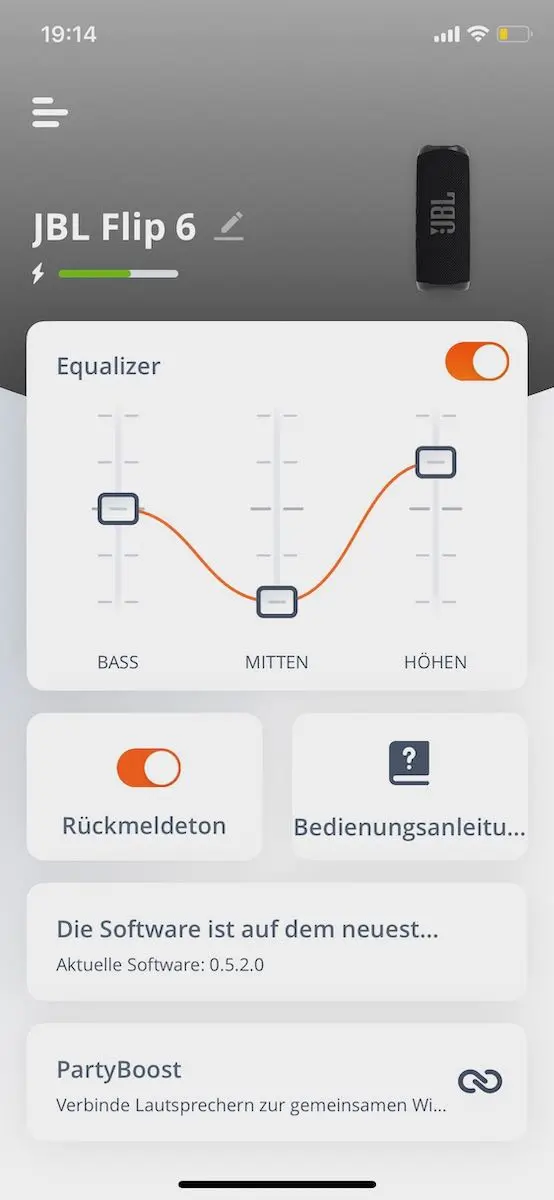
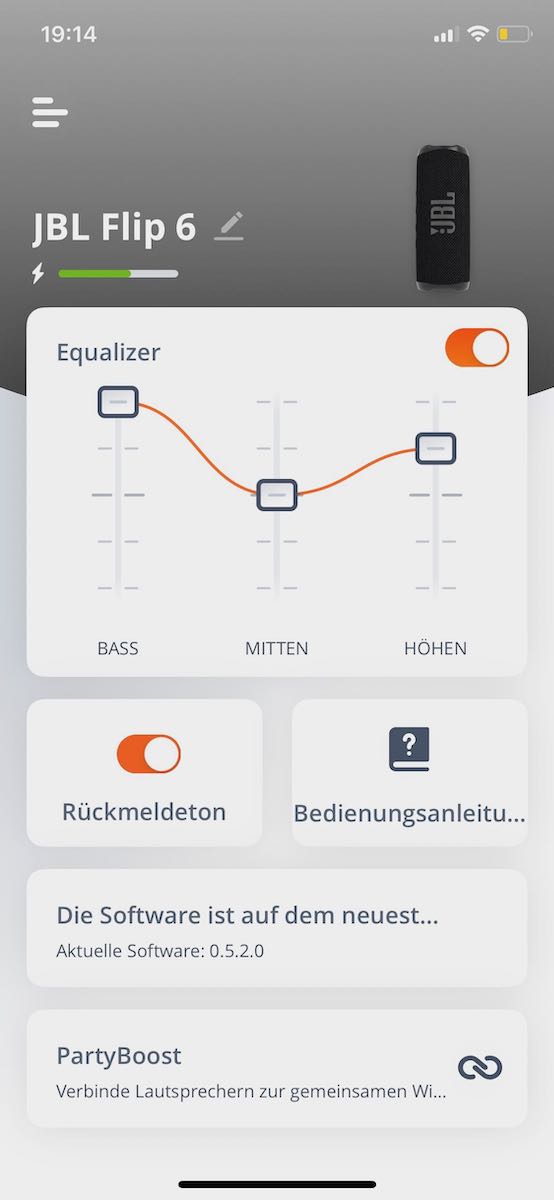
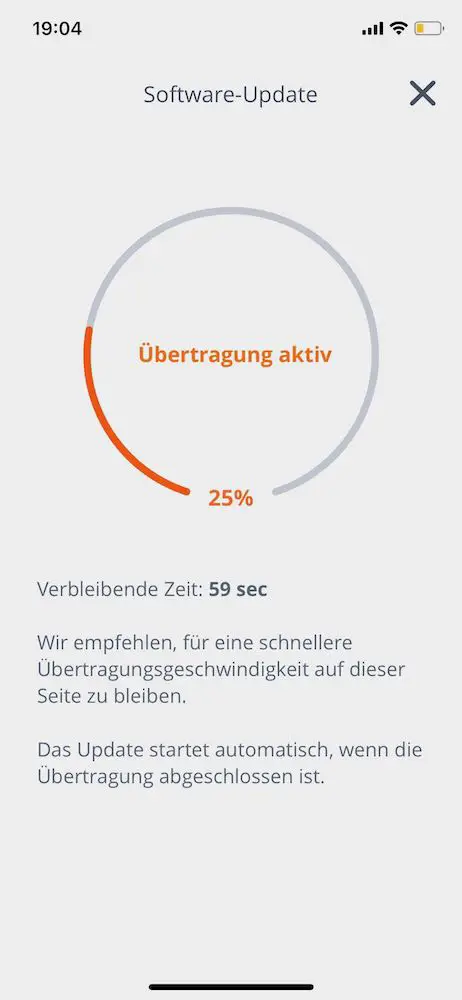
Aplicativo disponível para iOS e Android
Controlando o Via via App Sonos S2 Para iOS e Android, não significa compromissos em comparação com os maiores componentes do Sonos. Isso também se aplica a um potencial modo de emparelhamento estéreo, que configura um pequeno sistema estéreo de campo de campo com duas peças da roam. A calibração acústica (auto-) chamada Trueplay também está incluída no menor alto-falante do Sonos, mas não significa o procedimento usual via iPhone e aplicativo. Como a mudança, a roam está prosseguindo uma auto-medição automática usando o microfone embutido e se ajusta automaticamente à acústica de sua posição e à sala. Isso acontece automaticamente assim que seu sensor de posição detectar que o falante foi movido ou posicionado de maneira diferente.
No entanto, os microfones embutidos não são usados apenas para correção de salas, mas também permitem o controle por meio de assistentes de voz. Se você usar Google Assistant ou Amazon Alexa, você pode comandar facilmente o roam diretamente. Esta é basicamente uma boa ideia, porque os botões de controle do próprio passeio, que não são separados do fundo em termos de cor, estão localizados no painel lateral e são mais uma solução de backup. Se você quiser manter sua privacidade total, silenciar o microfone com um botão.
Sonos Roam Integration and Startup
O sistema Sonos, incluindo o aplicativo, é sofisticado e pode ser conectado ao seu wifi local facilmente. O Sonos Roam tem que passar por toda a rigela usual de integrar na rede sem fio doméstica, pois, é claro, não há soquete Ethernet, como nos falantes maiores do Sonos. Sonos insiste em registro com uma conta de usuário designada e também está exigindo uma parte dos direitos: embora o Bluetooth precise ser ativado para localizar dispositivos compatíveis, o Sonos S2 O aplicativo também solicita acesso aos serviços de localização.


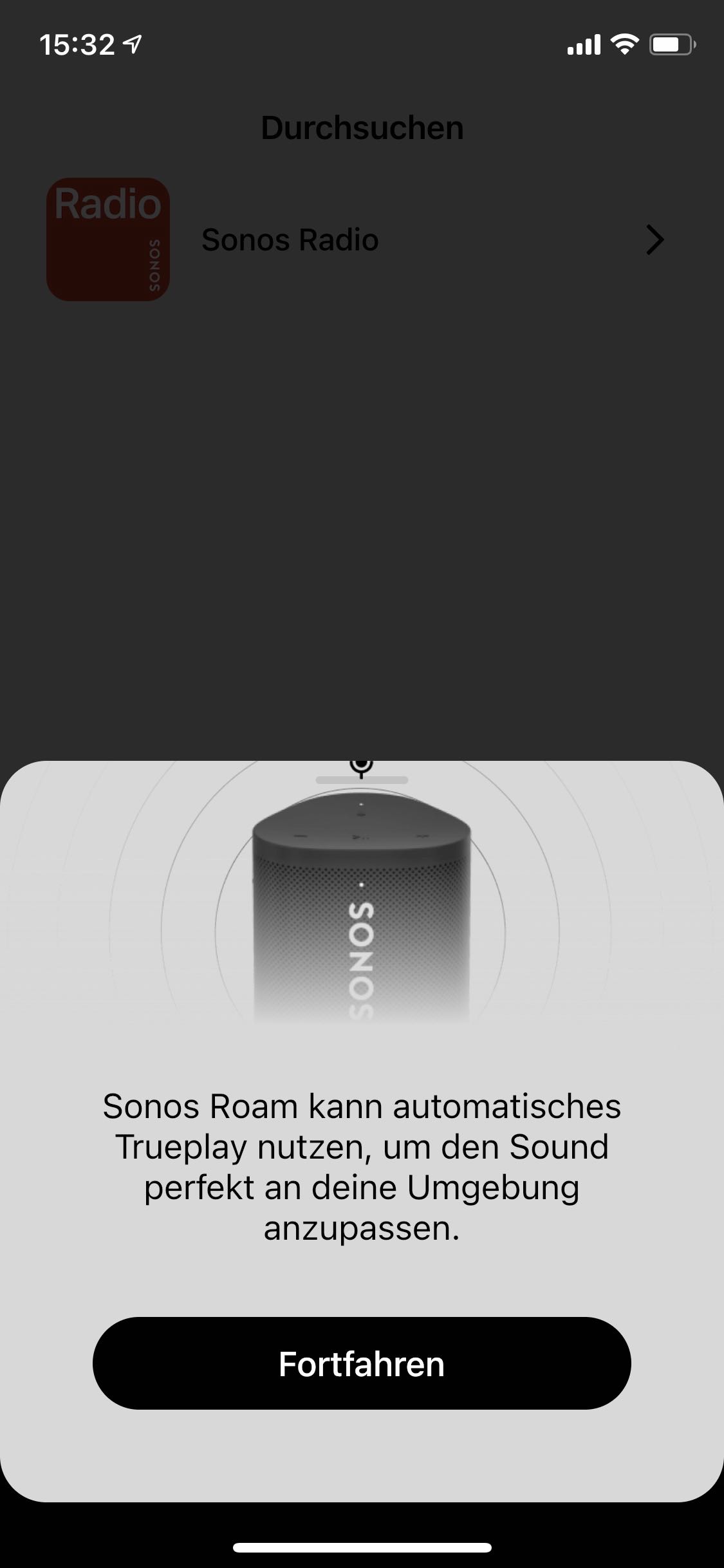
Como os menores sonos soam
O Sonos Roam parecia incrivelmente maduro, considerando suas dimensões realmente minúsculas. Havia um baixo contornado que naturalmente não era’t Faz muito alto, mas jogou com confiança até um determinado nível. E o tweeter separado também aumentou a resolução e o refinamento audível na região aguda a um nível que nenhum falante nesta classe equipado apenas com drivers de gama total poderia alcançar.
Com vocais ou gravações musicais mais complexas, no entanto, a clareza nos médios não’T continue, especialmente porque o equilíbrio tonal também ocorreu para ser um pouco fino. No entanto, a roam transmite um som agradável e nunca irritante com substância.
O emparelhamento estéreo melhora a qualidade do som: é melhor levar dois
Nos quartos, você’eu notarei rapidamente que isso’é um alto -falante mono e, por ter uma sala menor e média cheia de música, você também deve considerar seriamente comprar uma segunda roam. Configurado como um par estéreo e posicionado em um bowboard ou próximo à parede, a dinâmica dos graves e o fundamento sônico de vozes e instrumentos também aumentou drasticamente.
Conclusão e alternativas ao Sonos Roam
De uma perspectiva de qualidade de som pura, há alto e melhores alto -falantes Bluetooth pelo dinheiro. No entanto, o Sonos Roam desafia a comparação com um JBL Flip 6 graças ao seu módulo Wi-Fi, que permite a integração na rede doméstica de Sonos e o uso do reconhecimento de voz (Google Assistant e Amazon Alexa). Isso o torna um alto-falante inteligente com interface Bluetooth adicional do que um concorrente do vasto número de alto-falantes móveis ´non-smart ‘.
No entanto, o roam também ilude outros falantes de Wi-Fi ou alto-falantes inteligentes porque’é muito menor que os concorrentes que podem oferecer recursos semelhantes. Como cereja no bolo, ele também possui calibração automática Trueplay para combinar com a sala. Se você estiver no mercado para um alto -falante tão versátil, mas pequeno, não encontraria nada perto de ser uma alternativa.
Especificações Sonos Roam
- Preço: aprox. 180 $
- Dimensões (W x H x D): 62 x 16.8 x 6 cm
- Peso: 0.43 kg
- Recursos: emparelhamento bidirecional, estéreo, Bluetooth, WLAN, Sonos S2 Compatível com aplicativos, calibração da sala Trueplay
- Mais em www.Sonos.com
- Sonos Five Review
- Sonos Move Review
- Sonos Sub Mini Review
- Sonos Beam 2 com Dolby Atmos Review
Para links nesta página, o guia estéreo pode receber uma comissão do revendedor – por exemplo, para os links marcados com *.
O Fundador do Guia Estéreo vem testando há mais de três décadas como especialista em hi-fi para revistas impressas e on-line, como áudio, vídeo, estereoplay e LowBeats. Além da reprodução de música cultivada, ele gosta de carros velozes – incluindo carros clássicos – com som rico. Ele também se reporta regularmente sobre este tópico, principalmente nesta plataforma.


